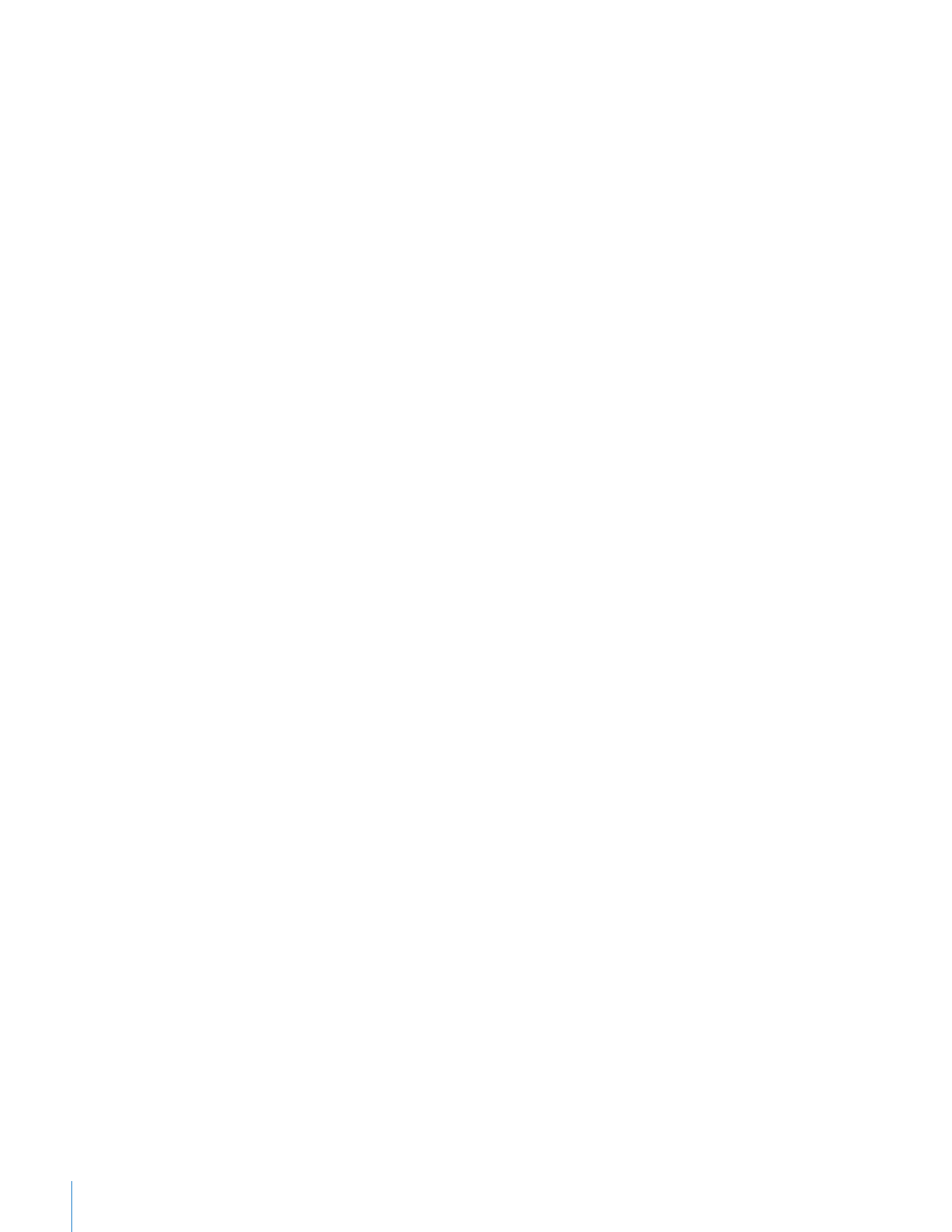
Beschneiden von Videobildern
Ähnlich wie Sie ein Foto beschneiden, können Sie mit iMovie Videobilder beschnei-
den, beispielsweise um eine noch fehlende Nahaufnahme eines gewählten Motivs
zu erstellen.
Wenn Sie mit Standardvideoclips oder Videoclips mit niedrigerer Auflösung arbeiten,
kann das Beschneiden von Clips dazu führen, dass diese grobkörnig werden. Bei HD-
Material (High Definition) ist die Qualität der beschnittenen Clips dagegen häufig fast
genauso gut wie die der Originale.
Gehen Sie wie folgt vor, um einen Clip zu beschneiden:
1
Klicken Sie auf die Taste „Beschneiden“ und dann auf einen Clip, um ihn auszuwählen.
2
Klicken Sie im Bereich „Viewer“ auf „Beschneiden“.
Ein grüner Beschnittrahmen wird um den äußeren Rand des Bilds im Bereich „Viewer“
angezeigt.
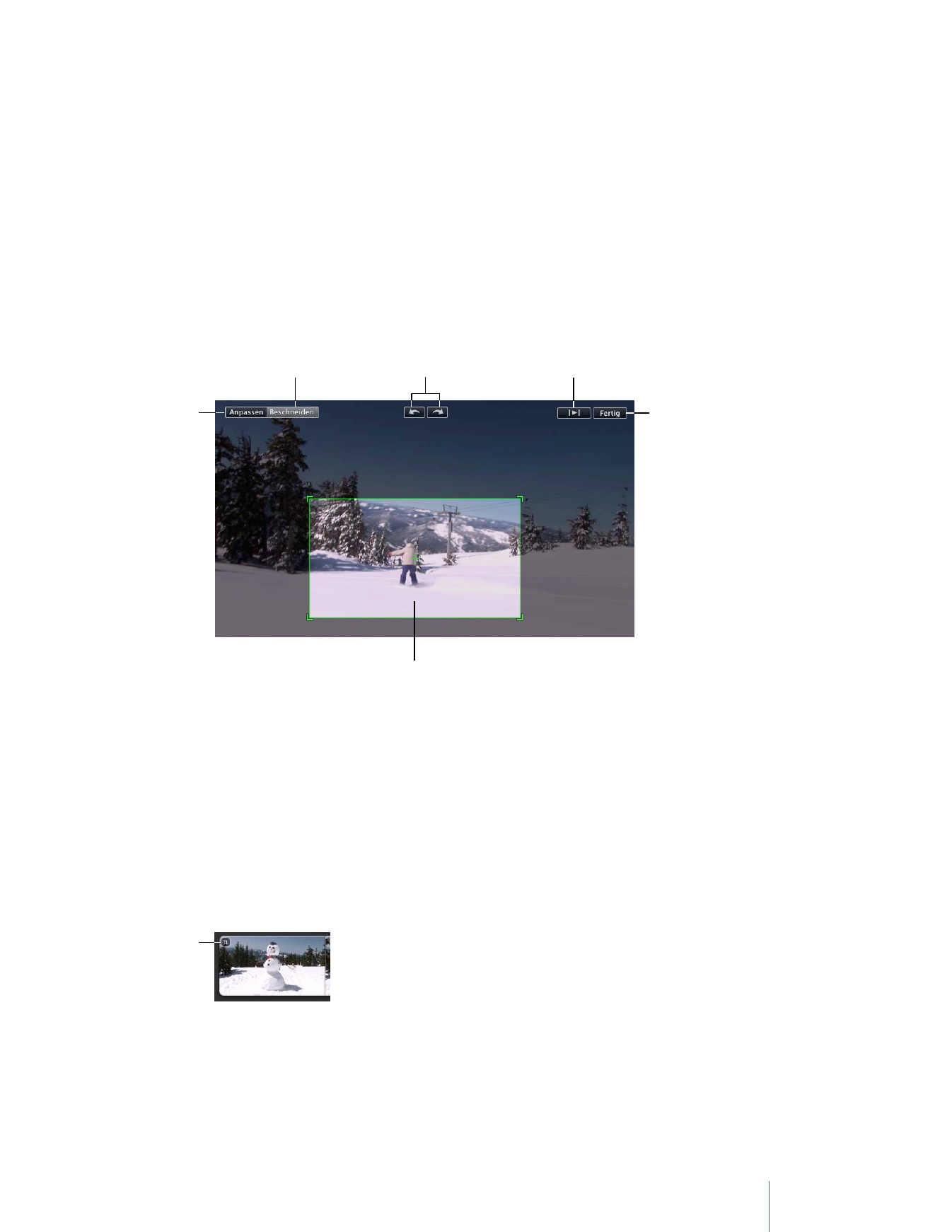
Kapitel 2
Kennenlernen von iMovie
33
3
Bewegen Sie den grünen Beschnittrahmen, um ihn wunschgemäß zu vergrößern, zu
verkleinern und neu zu positionieren, bis er genau den Bildbereich einschließt, den Sie
beibehalten möchten.
Ein Bild kann maximal um 50 Prozent seiner Originalgröße beschnitten werden. Der
Beschnittrahmen behält ein Seitenverhältnis von 16:9 Pixeln (Breitbild) bei, wenn kein
Projekt ausgewählt ist (andernfalls wird das Seitenverhältnis an das ausgewählte Pro-
jekt angepasst).
4
Klicken Sie auf die Wiedergabetaste, um eine Vorschau Ihrer Arbeit anzuzeigen.
5
Sind Sie mit dem Ergebnis zufrieden, klicken Sie auf „Fertig“. Der Beschnittvorgang wird
auf den gesamten Clip angewendet.
Am Clipanfang wird das Beschnittsymbol angezeigt.
Klicken Sie hier, um eine Vorschau
Ihrer Arbeit anzuzeigen.
Bewegen Sie den Rahmen und ändern
Sie seine Größe, um die Maße und
Position des gewünschten Bild-
ausschnitts festzulegen.
Klicken Sie hier, um das
gesamte Bild zu drehen.
Klicken Sie hier, um das
Bild zu beschneiden.
Klicken Sie hier, um
das Bild in Originalgröße
wiederherzustellen.
Klicken Sie hier, wenn
Sie fertig sind.
Beschnittsymbol
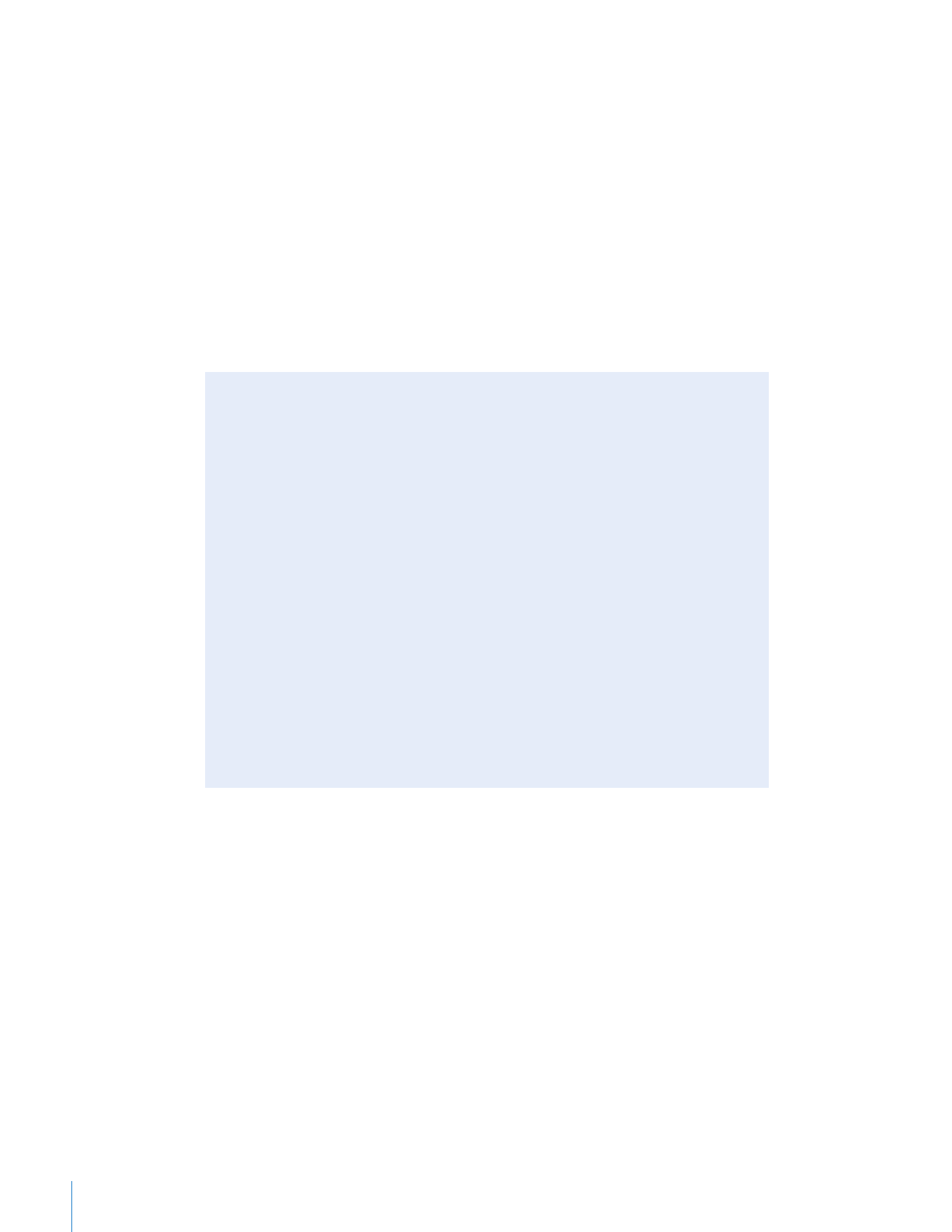
34
Kapitel 2
Kennenlernen von iMovie
Durch Klicken auf dieses Symbol können Sie jederzeit weitere Änderungen vornehmen
oder den Beschnittvorgang widerrufen. Sie können die Originalgröße des Clips jeder-
zeit wiederherstellen, indem Sie den Editor zum Beschneiden öffnen und auf „Anpas-
sen“ klicken.